Bereich Mein Konto
Im Bereich Mein Konto können Sie die Daten Ihres Benutzerkontos einsehen und ändern. Sie gelangen in den Bereich, indem Sie unten auf der Seite auf Ihren Namen klicken, nachdem Sie sich angemeldet haben.

Passwort ändern
Wählen Sie auf der rechten Seite Passwort aus, geben Sie das neue Passwort ein und speichern Sie die Einstellung. Über die Schaltfläche Zurück zum Portal verlassen Sie den Bereich Mein Konto wieder.
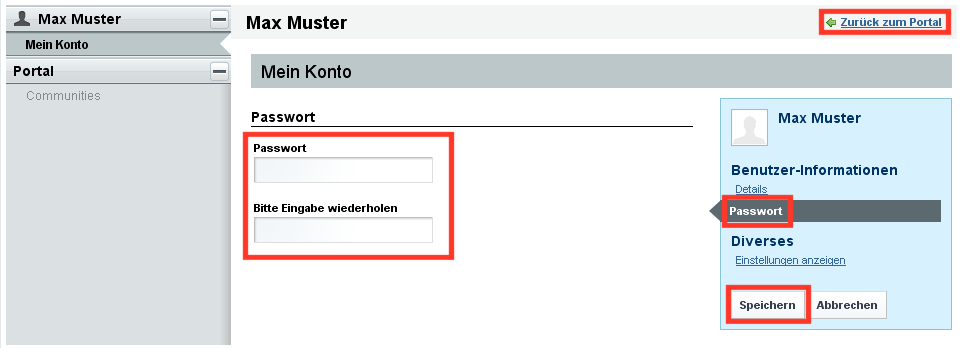
Bereich Erfassung
Verwendung der Eingabeformulare
Mit dem Erfassungsmodul können Sie neue Streuobstwiesen, sowie mit Streuobstwiesen zusammenhängende Inhalte aus den Bereichen Vermarktung, Veranstaltungen und Umweltbildung erfassen. Um die Erfassung zu starten, klicken Sie einfach auf den entsprechenden Knopf. Im Folgenden wird die Erfassung einer neuen Streuobstwiese beschrieben, die Erfassung von Inhalten zu Vermarktung, Veranstaltungen und Umweltbildung funktioniert dementsprechend.
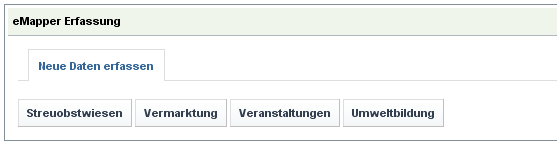
Sie sehen nun das Erfassungsformular zum Eintragen der Daten. Das Formular ist in mehrere thematische Bereiche unterteilt, zwischen denen Sie durch anklicken der Karteireiter wechseln können. Jedem Datensatz muss neben den Sachdaten auch einen räumlichen Bezug zugeordnet werden, indem im Reiter Standort die Fläche/Lage der Streuobstwiese eingezeichnet wird.

Wenn Sie die Daten während der Erfassung zwischenspeichern möchten, klicken Sie auf Speichern und fortsetzen. Um die eingegebenen Daten zu speichern und die Erfassung abzuschließen, klicken Sie auf Speichern und beenden. Sowohl das Zwischenspeichern als auch das endgültige Speichern der Daten ist nur möglich, wenn alle Pflichtattribute, z.B. die Fläche/Lage eine Streuosbtwiese, vollständig und korrekt angegeben wurden. Über die Schaltfläche Verwerfen können Sie Ihre aktuelle Erfassungssitzung beenden, wobei alle eingegebenen Daten der Erfassungssitzung verworfen werden.
Kartenmodul - Allgemeine Bedienung
Das Kartenmodul zeigt eine dynamische Karte und bietet unterschiedliche Funktionen zur Navigation in der Karte und zum Anpassen der Karteninhalte.
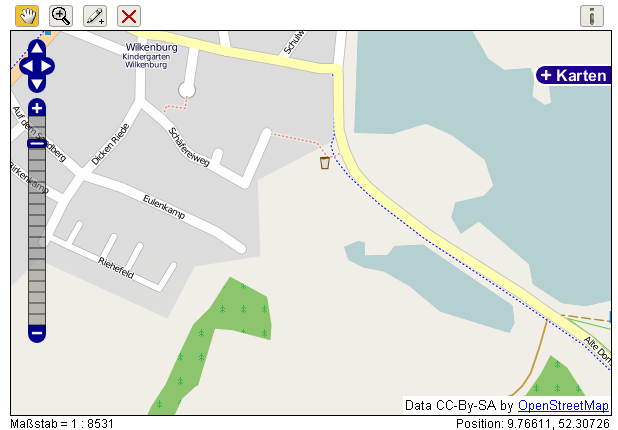
Folgende Funktionen gibt es zum Zoomen und Verschieben der Karte:
 Kartenausschnitt verschieben. Wenn diese Funktion aktiviert ist (orange unterlegt), können Sie mit der linken Maustaste in die Karte klicken und mit gedrückter Maustaste den Kartenausschnitt verschieben.
Kartenausschnitt verschieben. Wenn diese Funktion aktiviert ist (orange unterlegt), können Sie mit der linken Maustaste in die Karte klicken und mit gedrückter Maustaste den Kartenausschnitt verschieben. Kartenausschnitt verschieben. Klicken Sie mit der linken Maustaste in die Karte und ziehen Sie mit gedrückter Maustaste ein Zoomfenster auf.
Kartenausschnitt verschieben. Klicken Sie mit der linken Maustaste in die Karte und ziehen Sie mit gedrückter Maustaste ein Zoomfenster auf. Kartenausschnitt verschieben. Karte in jeweilige Richtung verschieben.
Kartenausschnitt verschieben. Karte in jeweilige Richtung verschieben. Zoomstufe ändern. Verschieben Sie die Scrollbar, um den Kartenmaßstab zu ändern.
Zoomstufe ändern. Verschieben Sie die Scrollbar, um den Kartenmaßstab zu ändern.- Mausrad: Zoomen. Wenn Sie über der Karte das Mausrad drehen, wird der Kartenmaßstab vergrößert (Mausrad hoch) bzw. verkleinert (Mausrad runter).
Um die Kartenthemen anzupassen, klicken Sie auf  . Nun werden Ihnen alle verfügbaren Kartenthemen angezeigt.
. Nun werden Ihnen alle verfügbaren Kartenthemen angezeigt.
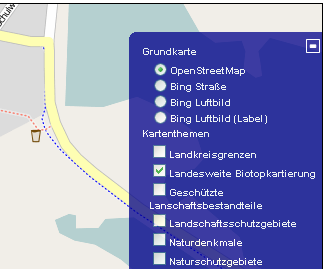
Sie können eine Kartengrundlage wählen, sowie beliebig viele zusätzliche Kartenthemen. Um die Themenauswahl wieder zu schließen, klicken Sie oben rechts auf  .
.
Kartenmodul - Erfassung von Standortgeometrien
Neben den Werkzeugen zur Anpassung der Karte, bietet das Kartenmodul noch zusätzliche Funktionen zur Erfassung einer Standortgeometrie. Mit folgenden Funktionen kann die Position der Streuobstwiese in der Karte eingetragen werden:
 Standortgeometrie zeichnen. Sie können wahlweise einen Punkt oder eine Fläche zur Beschreibung der Position einzeichnen. Für einen Punkt machen Sie einen Doppelklick an der entsprechenden Position in der Karte. Um eine Fläche zu zeichnen, klicken Sie einmal in die Karte. Dadurch setzen Sie den ersten Punkt des Umrings der Fläche. Danach setzen sie mit jedem weiteren Klick einen weiteren Punkt des Umrings. Mit einem Doppelklick setzen Sie den letzten Punkt und beenden damit die Eingabe. Wenn die Geometrie erfolgreich gespeichert wurde, erhalten Sie eine Erfolgsmeldung:
Standortgeometrie zeichnen. Sie können wahlweise einen Punkt oder eine Fläche zur Beschreibung der Position einzeichnen. Für einen Punkt machen Sie einen Doppelklick an der entsprechenden Position in der Karte. Um eine Fläche zu zeichnen, klicken Sie einmal in die Karte. Dadurch setzen Sie den ersten Punkt des Umrings der Fläche. Danach setzen sie mit jedem weiteren Klick einen weiteren Punkt des Umrings. Mit einem Doppelklick setzen Sie den letzten Punkt und beenden damit die Eingabe. Wenn die Geometrie erfolgreich gespeichert wurde, erhalten Sie eine Erfolgsmeldung:
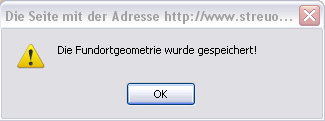
 Standortgeometrie löschen. Löschen Sie eine bereits eingezeichnete Geometrie, indem Sie diese Schaltfläche anklicken.
Standortgeometrie löschen. Löschen Sie eine bereits eingezeichnete Geometrie, indem Sie diese Schaltfläche anklicken. Standortgeometrie kopieren. Wenn Sie das Kartenthema Vorhandene Standorte einschalten, erscheint diese zusätzliche Schaltfläche in der Werkzeugleiste. Mit diesem Werkzeug können Sie eine Geometrie einer bereits erfassten Wiese mit der Maus auswählen und dadurch als Standortgemetrie kopieren/übernehmen.
Standortgeometrie kopieren. Wenn Sie das Kartenthema Vorhandene Standorte einschalten, erscheint diese zusätzliche Schaltfläche in der Werkzeugleiste. Mit diesem Werkzeug können Sie eine Geometrie einer bereits erfassten Wiese mit der Maus auswählen und dadurch als Standortgemetrie kopieren/übernehmen.
Sachdaten eintragen
Nach der Erstellung einer Standortgeometrie können die Sachdaten zu der Streuobstwiese erfasst werden. Für die verschiedenen Attribute stehen unterschiedliche Eingabefelder zur Verfügung. Dies sind vor allem Freitextfelder und Auswahllisten. Einige Auswahllisten, ermöglichen eine Mehrfachauswahl. Die ausgewählten Elemente werden werden ober- oder unterhalb der Auswahlliste aufgeführt und können mit  wieder entfernt werden.
wieder entfernt werden.
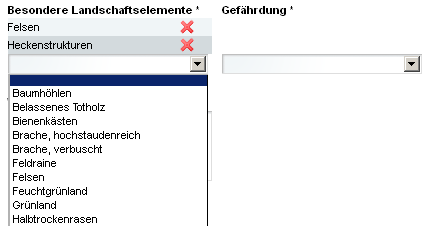
Bereich Suche
Im Bereich Suche haben Sie die Möglichkeit nach Streuobstwiesen-Inhalten zu suchen, die von Ihnen und anderen Nutzern eingetragen wurden. Je nach Nutzerberechtigungen stehen Ihnen ggf. nicht alle der hier beschriebenen Funktionen zur Verfügung.
Die Seite besteht aus drei Teilen, einer Karte auf der linken Seite, einer Filtermaske auf der rechten Seite und unten ein Bereich zur Anzeige von Suchergebnissen.
Kartenmodul - Erweiterte Bedienung
Das Karte entspricht weitestgehend dem Kartenmodul im Bereich Erfassung. Eine Beschreibung der allgemeinen Funktionalitäten der Karte finden sie im Kapitel Kartenmodul - Allgemeine Bedienung. Daneben bietet diese Karte folgende zusätzliche Funktionen:
 Informationen anzeigen. Klicken Sie dieses Werkzeug an, um es zu aktivieren. Anschließend können Sie ein Objekt in der Karte anklicken. Für dieses Objekt werden Ihnen dann die detaillierten Informationen angezeigt.
Informationen anzeigen. Klicken Sie dieses Werkzeug an, um es zu aktivieren. Anschließend können Sie ein Objekt in der Karte anklicken. Für dieses Objekt werden Ihnen dann die detaillierten Informationen angezeigt. Vorherigen Kartenausschnitt anzeigen. Wenn Sie den angezeigten Kartenausschnitt durch Zoomen oder Verschieben der Karten verändert haben, können Sie über diese Schaltfläche de vorherigen Kartenausschnitt wieder anzeigen.
Vorherigen Kartenausschnitt anzeigen. Wenn Sie den angezeigten Kartenausschnitt durch Zoomen oder Verschieben der Karten verändert haben, können Sie über diese Schaltfläche de vorherigen Kartenausschnitt wieder anzeigen. Nächsten Kartenausschnitt anzeigen. Wenn Sie über die Schaltfläche Vorherigen Kartenausschnitt anzeigen zu einem vorherigen Kartenausschnitt gewechselt sind, können Sie über diese Schaltfläche wieder zum nächsten Kartenausschnitt wechseln.
Nächsten Kartenausschnitt anzeigen. Wenn Sie über die Schaltfläche Vorherigen Kartenausschnitt anzeigen zu einem vorherigen Kartenausschnitt gewechselt sind, können Sie über diese Schaltfläche wieder zum nächsten Kartenausschnitt wechseln. Karte als PDF-Datei drucken. Die aktuelle Kartenansicht kann ausgedruckt werden. Als Grundkarte kann nur "OpenStreetMap" gedruckt werden. Die Luftbilder und Straßenkarten können nicht gedruckt werden.
Karte als PDF-Datei drucken. Die aktuelle Kartenansicht kann ausgedruckt werden. Als Grundkarte kann nur "OpenStreetMap" gedruckt werden. Die Luftbilder und Straßenkarten können nicht gedruckt werden. Landkreis anzeigen. Wählen Sie einen Landkreis aus, der in der Karte angezeigt werden soll.
Landkreis anzeigen. Wählen Sie einen Landkreis aus, der in der Karte angezeigt werden soll.
Inhalte suchen
Über die Filtermaske kann geziehlt nach Streuobstwiesen-Inhalten gesucht werden.
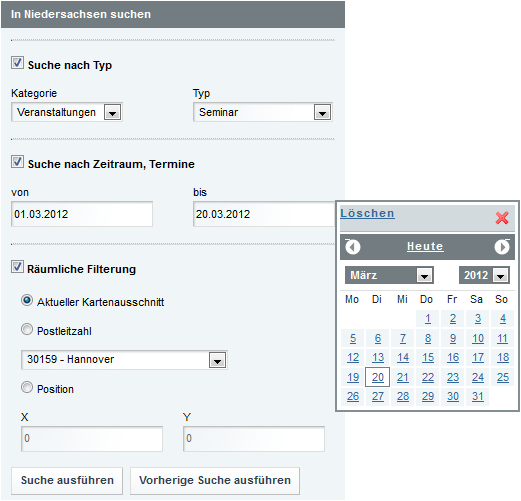
Dabei lassen sich folgende Filter setzen:
- Filtern nach Typ: Wählen Sie eine Kategorie (Streuobstwiesen, Veranstaltungen, Vermarktung, Umweltbildung) und einen Typ der Kategorie aus. Es werden nur Kategorien/Typen angezeigt, für die auch Daten vorliegen.
- Filtern nach Zeit: Der zeitliche Filter wirkt sich nur auf die Typen Veranstaltungen und Umweltbildung aus. Geben Sie einen Tag/Zeitraum an. Tragen Sie dazu ein Anfangs- und ein Enddatum ein bzw. wählen Sie das Datum über den Kalender aus. Um nach Daten von einem bestimmten Tag zu suchen, tragen Sie in beide Felder das gleiche Datem ein. Es ist auch möglich nur ein Anfangsdatum oder nur ein Enddatum anzugeben und so sämtliche Daten ab bzw. bis zu einem Zeitpunkt anzuzeigen.
- Räumliche Filterung - Aktueller Kartenausschnitt: Normalerweise werden nur Daten gesucht, die im angezeigten Kartenausschnitt liegen. Stellen Sie die Karte über die Werkzeuge zum Zoomen und Verschieben auf einen kleineren geografischen Bereich ein, um die räumliche Suche weiter einzugrenzen.
- Räumliche Filterung - Postleitzahlen: Wählen Sie einen Postleitzahlbereich aus, nach dem gefiltert werden soll. Durch Auswahl einer Postleitzahl wird das Gebiet in der Karte angezeigt.
Wenn Sie auf Suche ausführen geklickt haben, erscheint unterhalb der Filter eine zusätzliche Schaltfläche Vorherige Suche ausführen, über die Sie vorher durchgeführte Suchen wieder ausführen können.
Das Ergebnis der Datensuche wird sowohl grafisch in der Karte angezeigt, als auch tabellarisch im unteren Bereich der Seite.
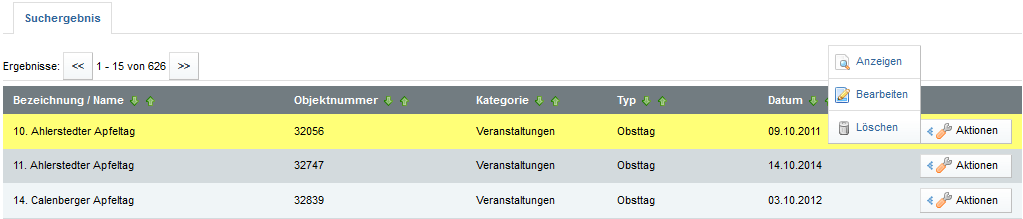
Wenn Sie die Maus über eine Zeilen der Ergebnisliste halten, wird dieses Objekt in der Liste und in der Karte gelb hervorgehoben. Sie können einen oder mehrere Einträge der Liste anklicken, um diese dauerhaft in der Karte hervorzuheben.
Über das Aktionen-Menü können Sie sich weitere Details zu den jeweiligen Streuobstwiesen-Inhalten anzeigen lassen und Ihre eigenen Datensätze beobarbeiten und wieder löschen. Wenn Sie auf Anzeigen klicken, wird die zugehörige Fläche/Lage in der Karte angezeigt, sowie ein Fenster mit Details zu dem Datensatz. Damit Sie den Standort in der Karte sehen können, muss das Kartenthema Standorte Details eingeschaltet sein.
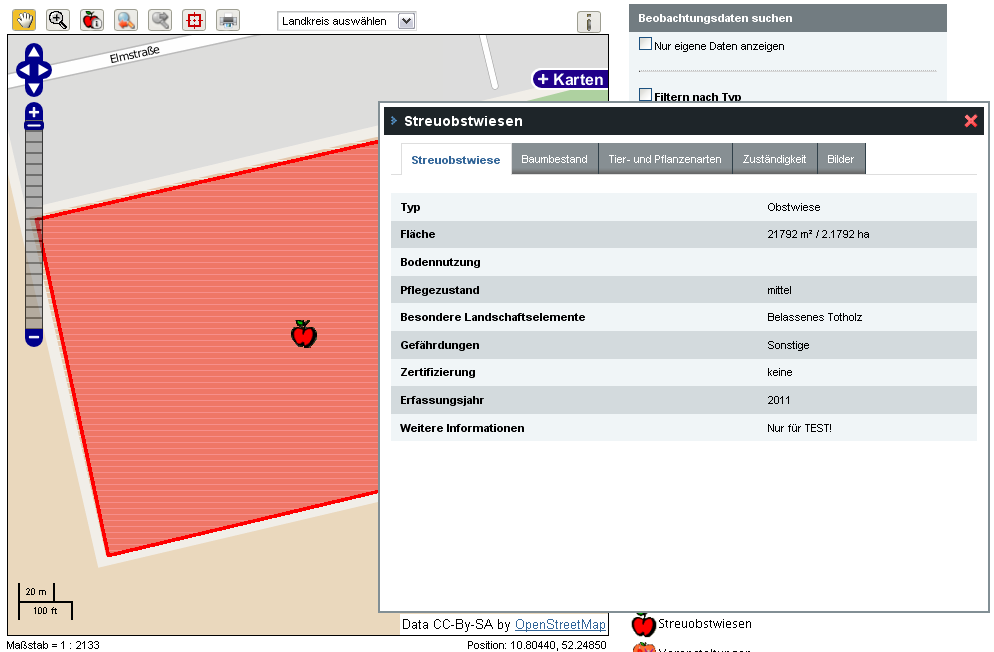
Wenn Sie auf Beabeiten klicken, öffnet sich der Erfassungsbereich, mit den entsprechenden Daten zur Bearbeitung.